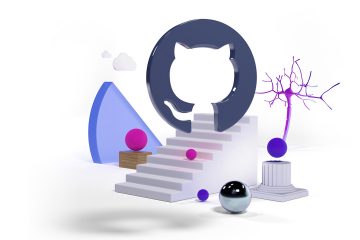Microsoft stopt eindelijk met Windows 10 na ruim tien jaar succesvol te zijn geweest. Het werd voor het eerst officieel aangekondigd op 29 juli 2015 aan alle publieke gebruikers.
Op dit moment domineert Windows 11 het Windows-marktaandeel, maar een opmerkelijke 45% van de Windows-gebruikers gebruikt nog steeds Windows 10. En met 45% betekent dit dat meer dan 445 miljoen gebruikers nog steeds afhankelijk zijn van het beste Windows-besturingssysteem dat ooit door Microsoft is ontwikkeld.
Nou, nu is het tijd om eindelijk afscheid te nemen van Windows 10 en te upgraden naar Windows 11 of over te stappen naar een ander alternatief.
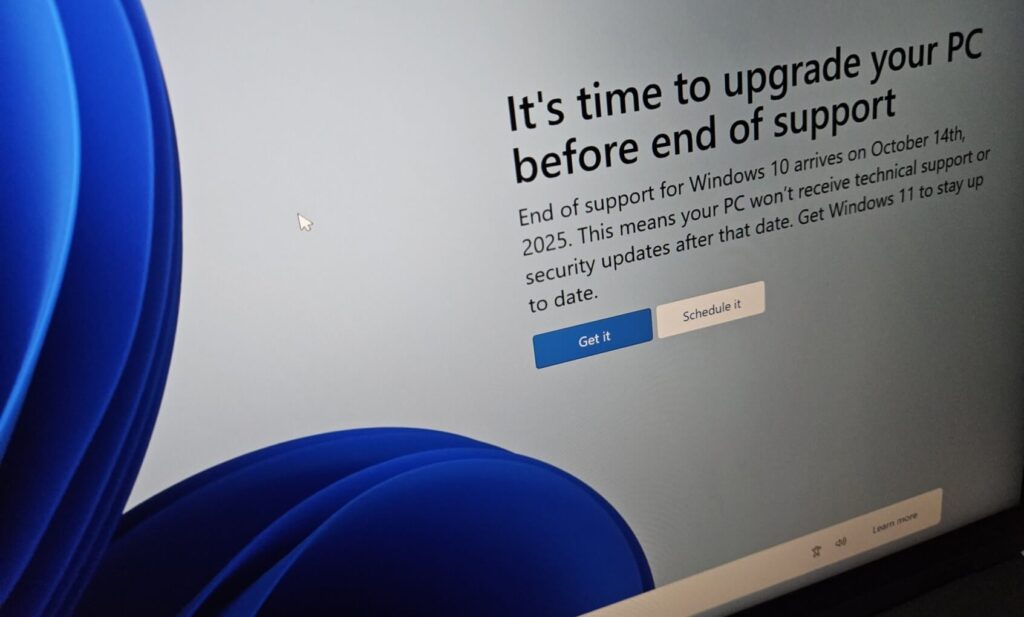
Maar als we na een paar keer nog steeds bij Windows 10 willen blijven, kun je kiezen voor Extended Security Updates (ESU), die Microsoft voorheen aan zakelijke gebruikers aanbood en nu ook voor consumenten beschikbaar zijn.
Inhoudstabel
Wat betekenen Extended Security Updates (ESU)?
Extended Security Updates (ESU) spreekt voor zich door zijn naam. Volgens het programma zal Microsoft na het einde van de ondersteuning beveiligingsupdates naar Windows 10-gebruikers pushen.
Beveiligingspatches (maar geen functie-updates of niet-kritieke oplossingen) Extra tijd (tot oktober 2026) om uw eventuele migratie te plannen En voor zakelijke gebruikers: tot 3 jaar beveiligingsupdates door de jaarlijkse abonnementskosten van 61 USD.
Lezen: Windows 11 24H2 installeren op een niet-ondersteunde pc
Hoe kunt u zich inschrijven voor het Windows 10 ESU-programma?
Vereisten
Windows 10 22H2 met de nieuwste updates geïnstalleerd. Gebruikersaccount met beheerdersrechten.
Methode 1: Windows Backup of Microsoft Reward Points gebruiken (1000)
De stap voor het gebruik van deze methode is eenvoudig en eenvoudig. U hoeft alleen maar de Windows Update-instellingen te openen, de banner/melding te zoeken en op de knop Nu inschrijven te klikken onder’Ondersteuning voor Windows 10 eindigt in oktober 2025.’
Maar voordat u op de inschrijfknop klikt, moet u controleren of uw apparaat via Windows Backup met de cloud is gesynchroniseerd of dat u minimaal 1000 Microsoft Reward-punten heeft.
De beloningspunten controleren:
Ga naar de Microsoft Rewards-website door hierop te klikken. Meld u aan met uw Microsoft-account. En bekijk het gedeelte met beschikbare punten. 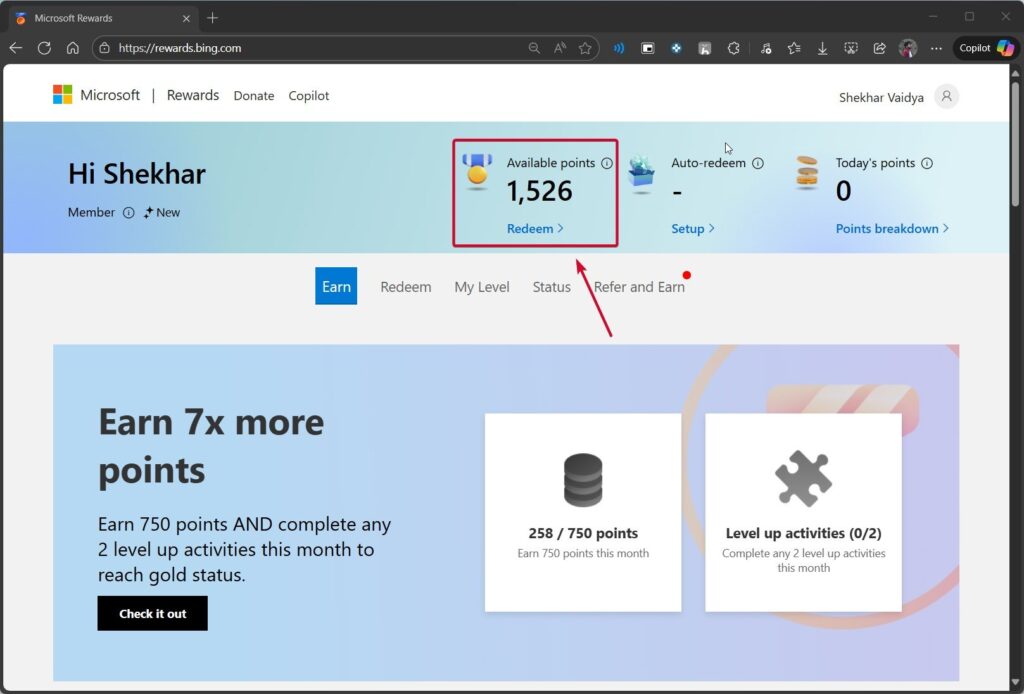
De Windows Back-upstatus controleren:
Ga naar Windows Instellingen en open Accounts. Meld u aan met uw Microsoft-account als u dat nog niet heeft gedaan. Ga naar Windows Backup en schakel de volgende instellingen in: Onthoud mijn apps Onthoud mijn voorkeuren 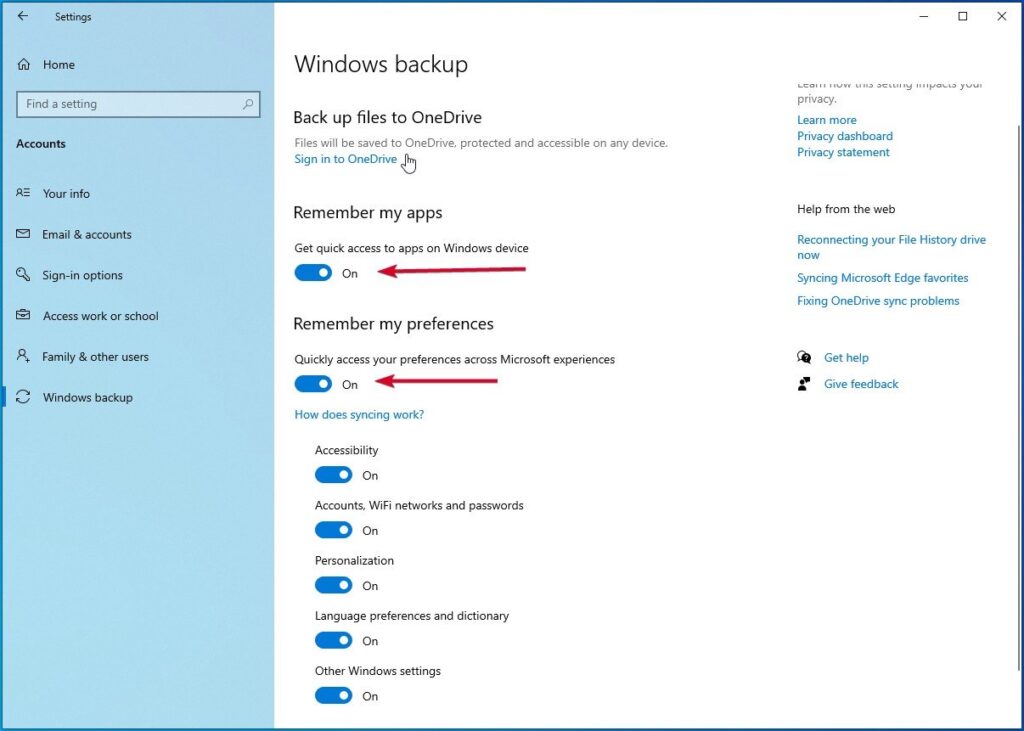
Als je een van deze twee hebt gedaan, ben je klaar om te gaan; volg de onderstaande stappen en schrijf u gratis in voor het Windows 10 ESU-programma (voor een jaar):
Open Windows 10-instellingen en ga naar Update en beveiliging. 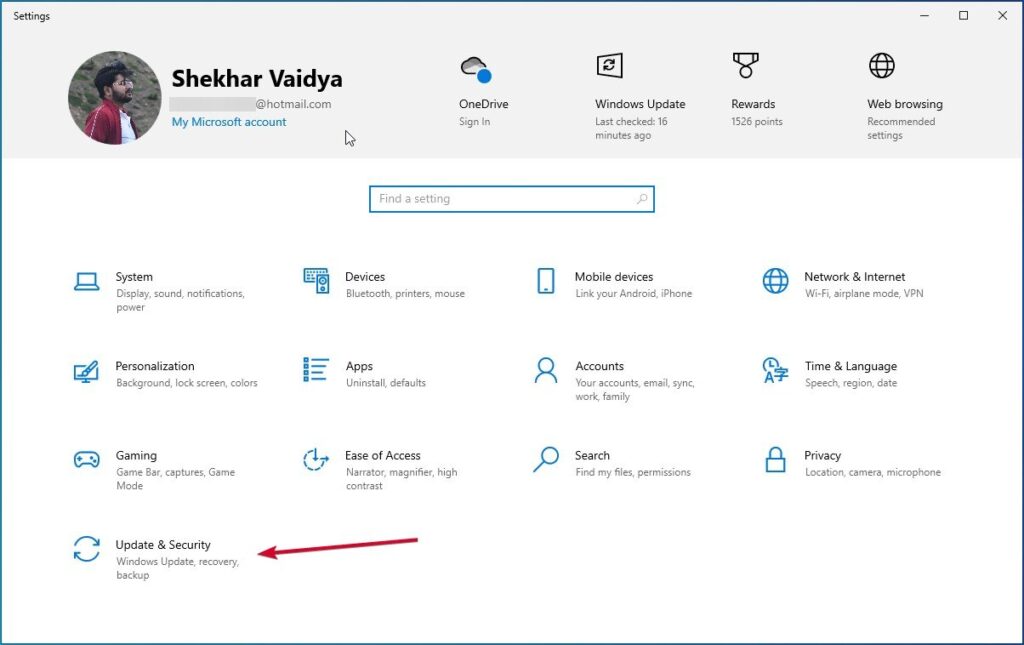 Klik op Windows Update. En controleer de updates om er zeker van te zijn dat u op de hoogte bent van de nieuwste updates. updates. U ziet een banner/melding met de titel “Ondersteuning voor Windows 10 eindigt in oktober 2025″; klik op de optie Nu inschrijven.
Klik op Windows Update. En controleer de updates om er zeker van te zijn dat u op de hoogte bent van de nieuwste updates. updates. U ziet een banner/melding met de titel “Ondersteuning voor Windows 10 eindigt in oktober 2025″; klik op de optie Nu inschrijven. 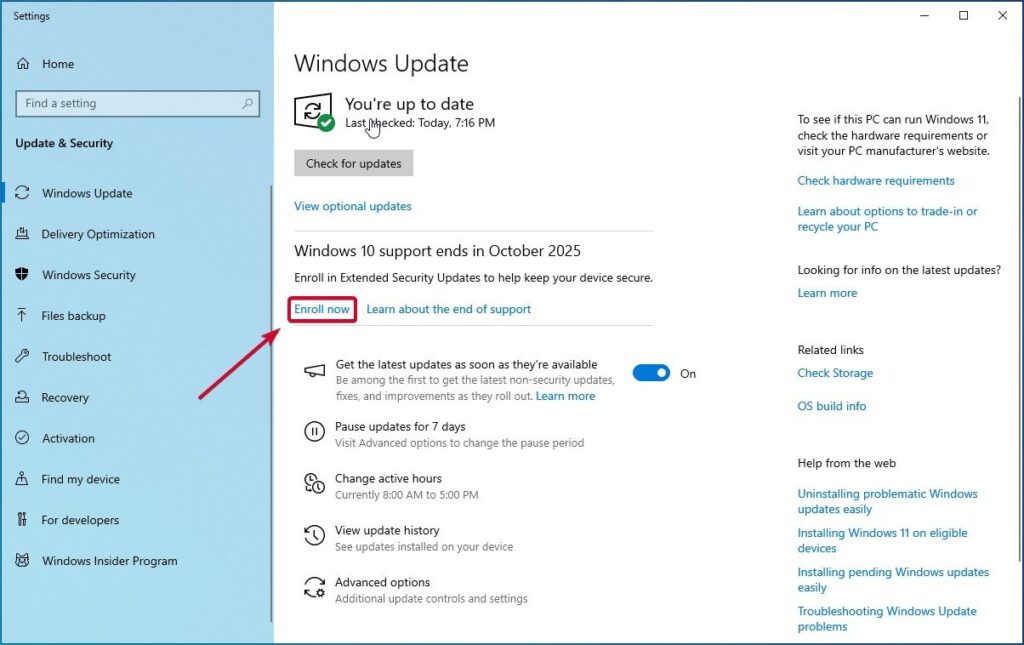 U wordt verwelkomd in een nieuw dialoogvenster met de naam”Inschrijven voor uitgebreide beveiligingsupdates”; zoek naar de knop Volgende en klik erop.
U wordt verwelkomd in een nieuw dialoogvenster met de naam”Inschrijven voor uitgebreide beveiligingsupdates”; zoek naar de knop Volgende en klik erop. 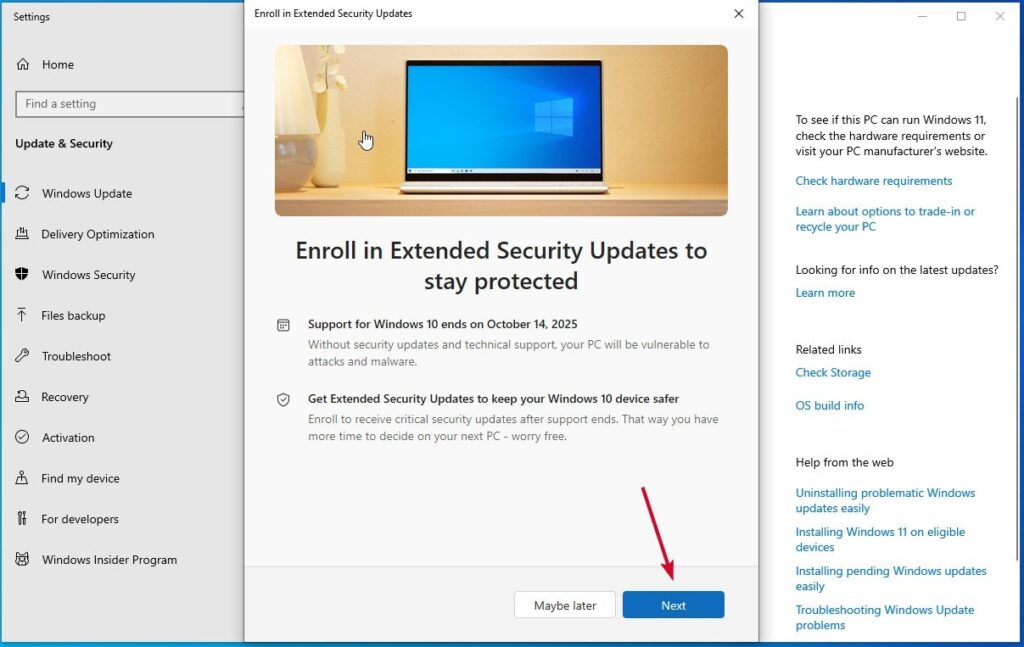 Nu krijgt u de volgende drie opties; klik op de 1e of 2e optie, afhankelijk van uw voorkeuren. Een back-up van uw pc-instellingen maken (geen extra kosten) Microsoft Rewards-punten inwisselen (1.000 punten) Eenmalige aankoop. ($ 29,99 plus toepasselijke belastingen)
Nu krijgt u de volgende drie opties; klik op de 1e of 2e optie, afhankelijk van uw voorkeuren. Een back-up van uw pc-instellingen maken (geen extra kosten) Microsoft Rewards-punten inwisselen (1.000 punten) Eenmalige aankoop. ($ 29,99 plus toepasselijke belastingen) 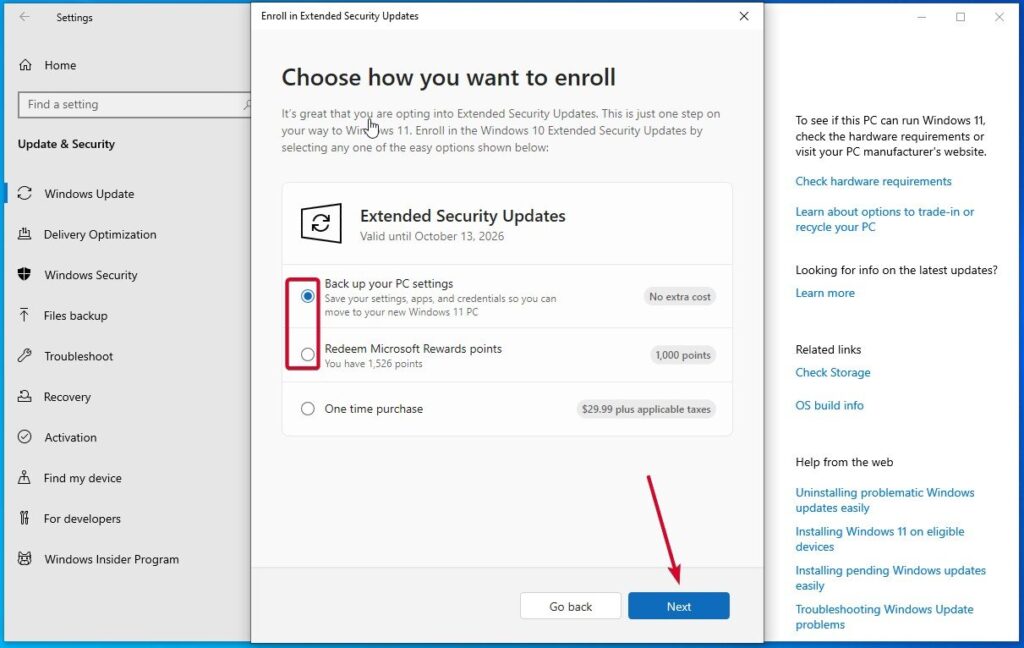 Klik op de knop Volgende en volg de eventuele instructies op het scherm. Ten slotte krijgt u een voltooiingsdialoogvenster te zien; klik op de knop Gereed om het af te ronden.
Klik op de knop Volgende en volg de eventuele instructies op het scherm. Ten slotte krijgt u een voltooiingsdialoogvenster te zien; klik op de knop Gereed om het af te ronden. 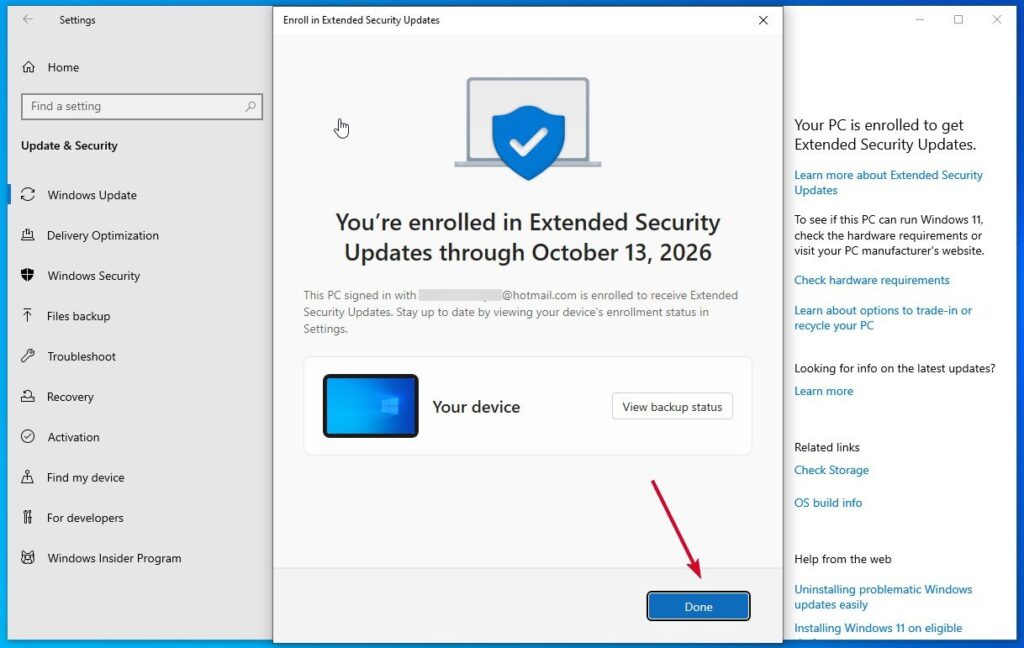
Lezen: Ondersteuning voor Windows 10 eindigt op 14 oktober; Hier leest u hoe Upgrade naar Windows 11
Methode 2: door de jaarlijkse abonnementskosten te betalen
In het geval dat methode 1, waarbij we Windows Backup en/of de Microsoft Reward-punten hebben gebruikt om u in te schrijven voor ESU, niet op u van toepassing is en u bereid bent het eenmalige aankoopbedrag van 30 USD (plus belastingen) te betalen, volgt u de onderstaande stappen:
Open Windows 10-instellingen en ga naar Update en beveiliging. Klik op Windows Update. En controleer de updates om er zeker van te zijn dat u op de hoogte bent van de nieuwste updates. updates. U ziet een banner/melding met de titel “Ondersteuning voor Windows 10 eindigt in oktober 2025″; klik op de optie Nu inschrijven. U wordt verwelkomd in een nieuw dialoogvenster met de naam”Inschrijven voor uitgebreide beveiligingsupdates”; zoek naar de knop Volgende en klik erop. Kies nu uit de drie opties de derde met de tekst’Eenmalige aankoop. ($30,00 plus toepasselijke belastingen)’en klik op de knop Volgende. 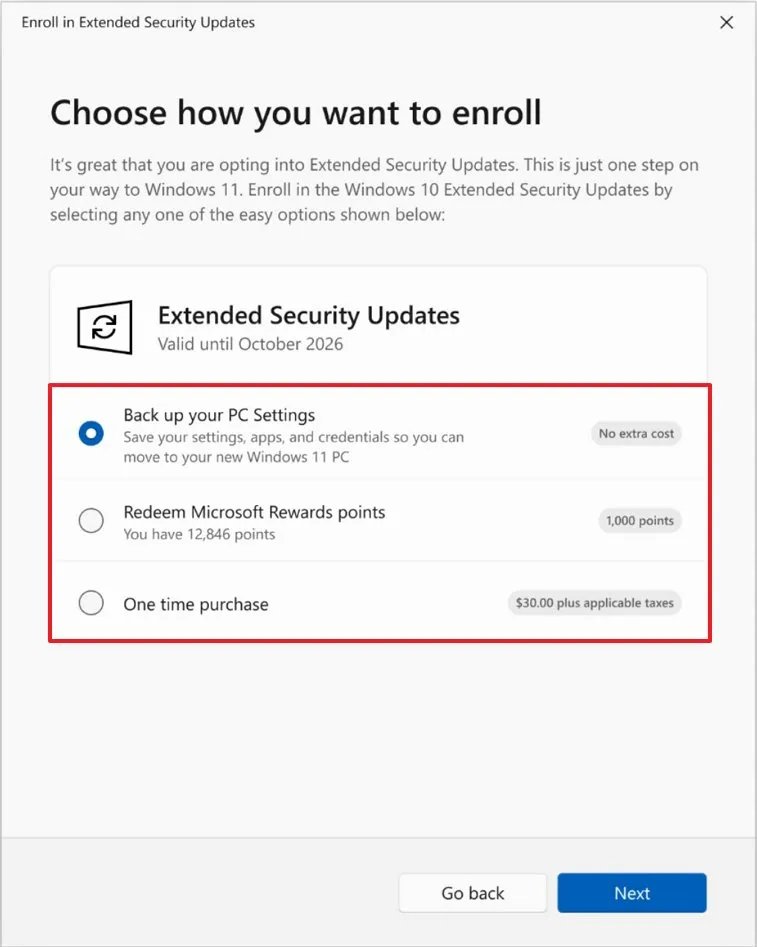 Klik nu op”Aan de slag! Voeg een manier om te betalen toe.“
Klik nu op”Aan de slag! Voeg een manier om te betalen toe.“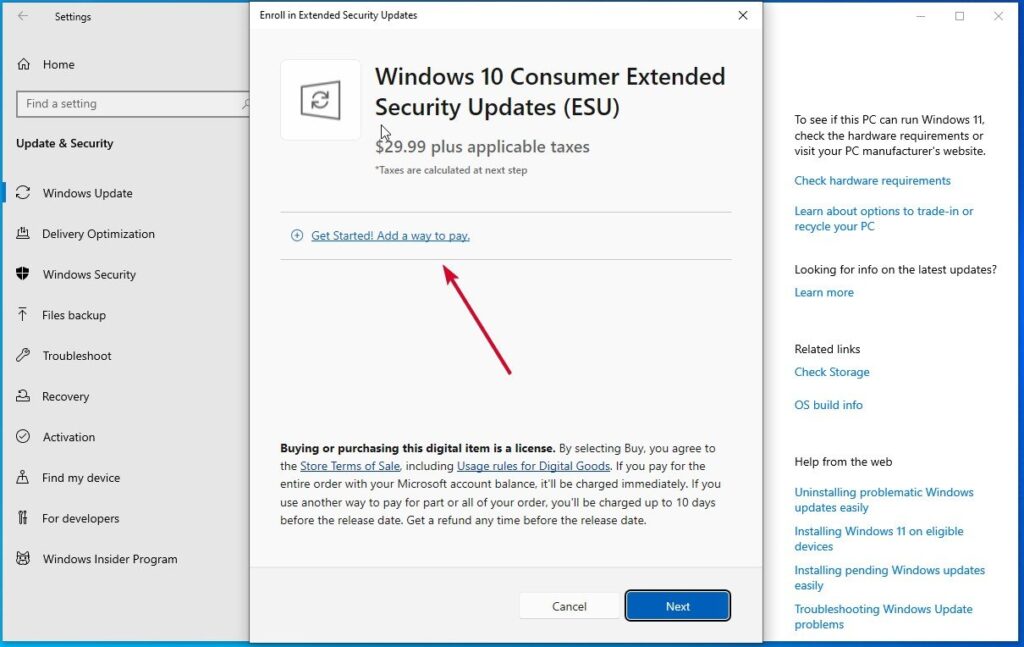 En voeg een betaalmethode toe volgens uw voorkeur: creditcard of bankpas, eWallet of een cadeaubon inwisselen.
En voeg een betaalmethode toe volgens uw voorkeur: creditcard of bankpas, eWallet of een cadeaubon inwisselen. 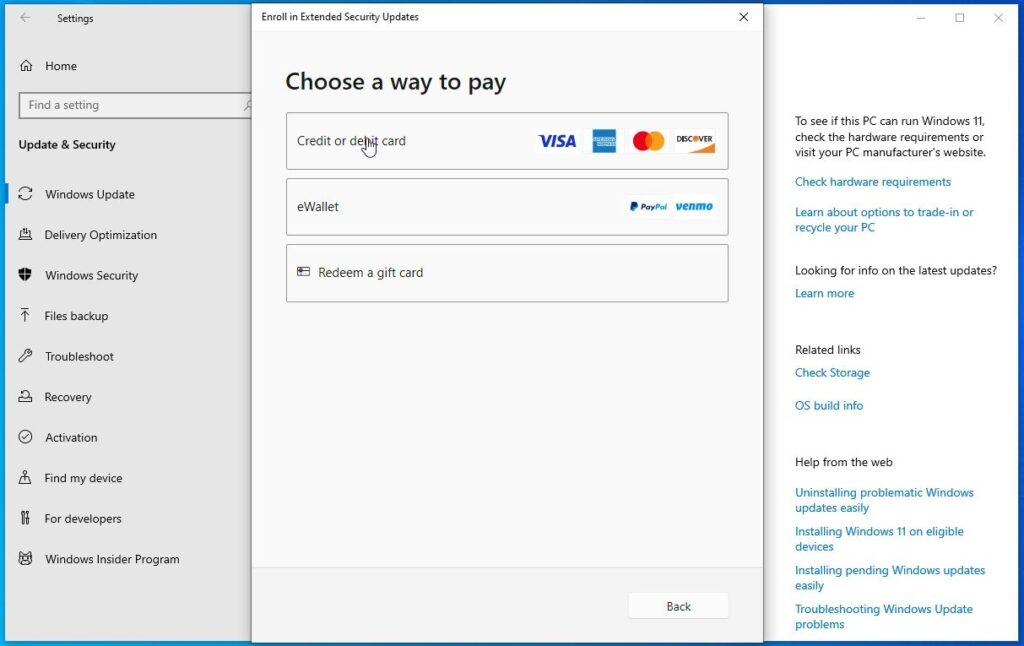 U moet de betalingsprocedure voltooien en vervolgens de instructies op het scherm volgen. Ten slotte krijgt u een voltooiingsdialoogvenster te zien; klik op de knop Gereed om het af te ronden.
U moet de betalingsprocedure voltooien en vervolgens de instructies op het scherm volgen. Ten slotte krijgt u een voltooiingsdialoogvenster te zien; klik op de knop Gereed om het af te ronden.
U kunt ook bevestigen of uw pc is ingeschreven voor verlengde beveiligingsupdates of niet. Daarvoor moet u naar Windows 10-instellingen-> Update en beveiliging-> Windows Update gaan en het bericht’Uw pc is ingeschreven om uitgebreide beveiligingsupdates te ontvangen‘bevestigen.
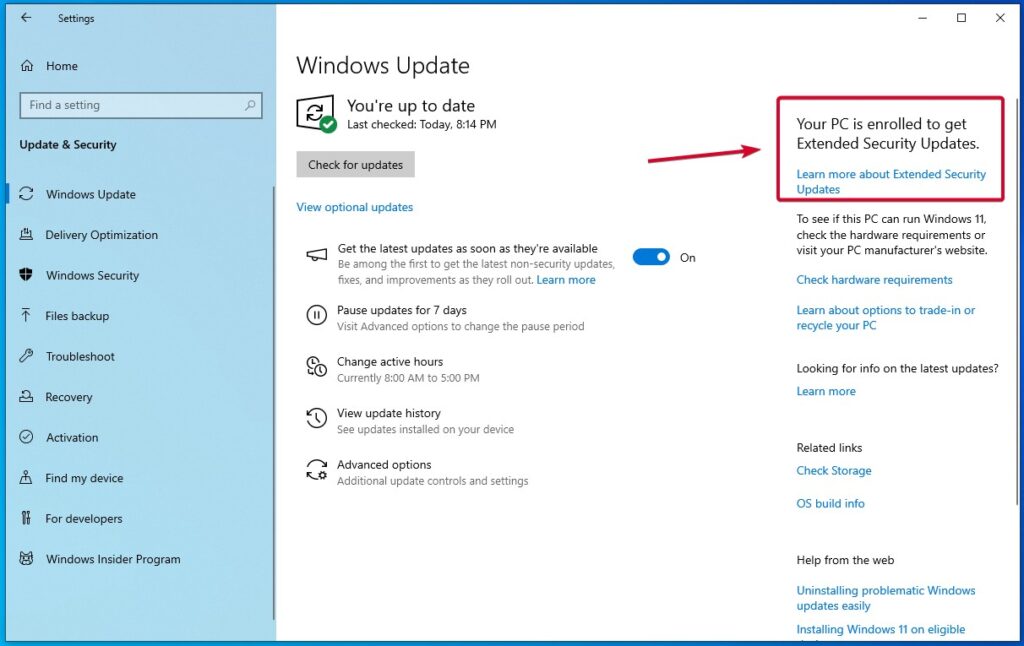
Lees: Download en installeer Chrome OS Flex op uw pc of Mac
Ik kan de ESU-melding niet zien? Hoe dit op te lossen
Voordat u verder gaat met de oplossing, moet u ervoor zorgen dat aan de onderstaande zaken al is voldaan:
het apparaat draait op Windows 10 22H2 en de nieuwste updates zijn geïnstalleerd u bent al aangemeld met uw Microsoft-account, hoewel dit niet verplicht is, zorg ervoor dat TPM 2.0 is uitgeschakeld
Als aan alle bovenstaande opties is voldaan, volgt u de onderstaande optie om de Windows 11 ESU-inschrijvingsoptie handmatig te forceren:
Aangezien we systeembestanden aanpast, moet u voor de zekerheid een back-up maken van belangrijke bestanden. Open Start, zoek naar Opdrachtprompt en kies de optie Als administrator uitvoeren. 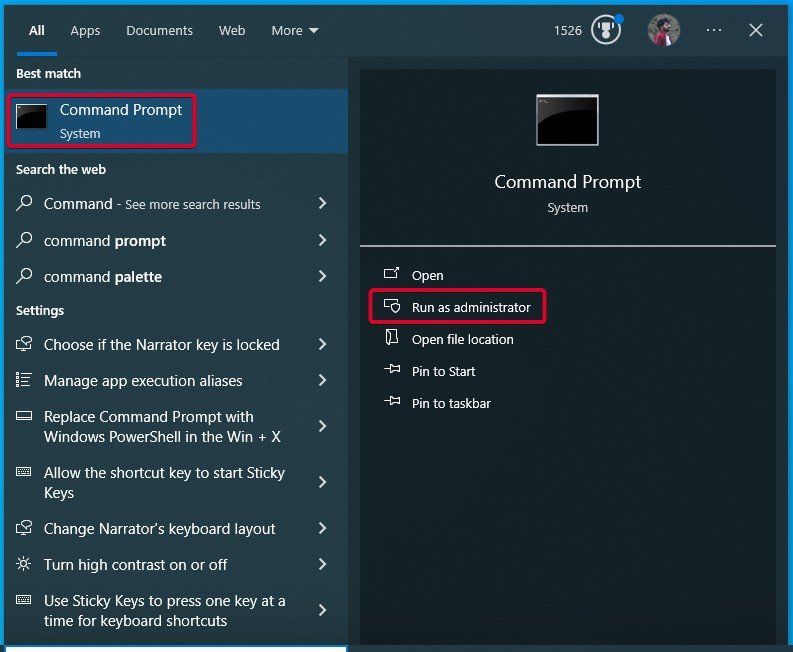 Voer de volgende opdrachten één voor één uit. sc.exe config DiagTrack start=auto sc.exe start DiagTrack reg.exe add”HKLM\SYSTEM\CurrentControlSet\Policies\Microsoft\FeatureManagement\Overrides”/v 4011992206/t REG_DWORD/d 2/f
Voer de volgende opdrachten één voor één uit. sc.exe config DiagTrack start=auto sc.exe start DiagTrack reg.exe add”HKLM\SYSTEM\CurrentControlSet\Policies\Microsoft\FeatureManagement\Overrides”/v 4011992206/t REG_DWORD/d 2/f 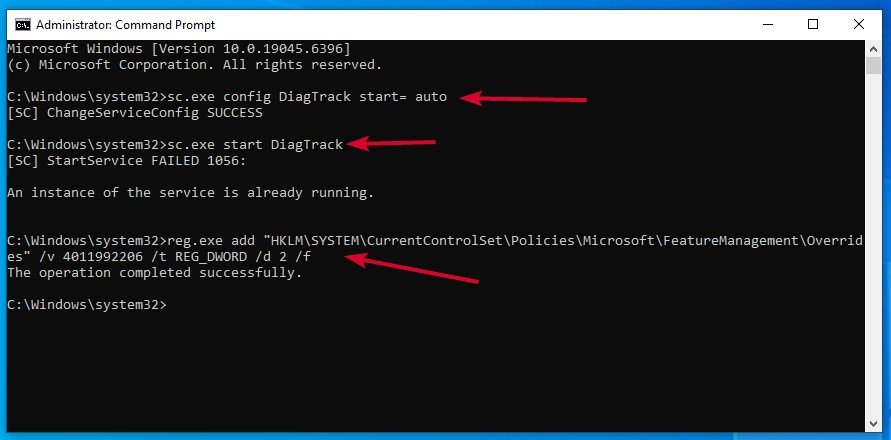 Start uw pc opnieuw op nadat u de opdrachten heeft uitgevoerd. Na het opnieuw opstarten opent u de opdrachtprompt opnieuw als beheerder. Voer nu ten slotte de volgende opdracht uit om het programma Extended Security Updates in te schakelen. cmd/c ClipESUConsumer.exe-evaluateEligibility reg.exe-query”HKCU\SOFTWARE\Microsoft\Windows NT\CurrentVersion\Windows\ConsumerESU”
Start uw pc opnieuw op nadat u de opdrachten heeft uitgevoerd. Na het opnieuw opstarten opent u de opdrachtprompt opnieuw als beheerder. Voer nu ten slotte de volgende opdracht uit om het programma Extended Security Updates in te schakelen. cmd/c ClipESUConsumer.exe-evaluateEligibility reg.exe-query”HKCU\SOFTWARE\Microsoft\Windows NT\CurrentVersion\Windows\ConsumerESU”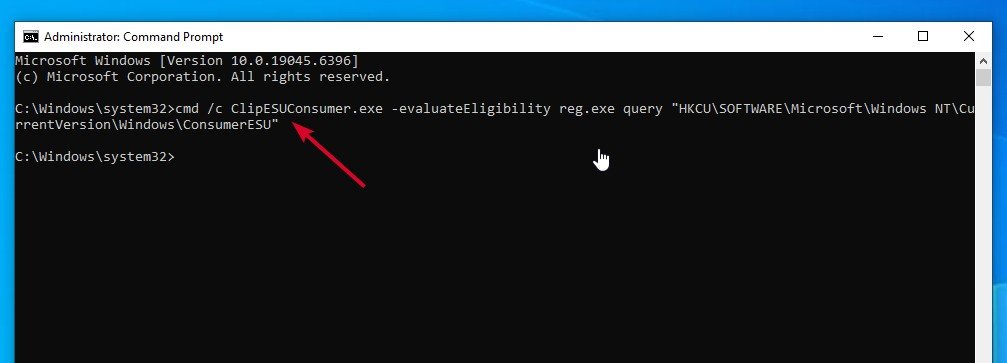 Start ten slotte de pc opnieuw op.
Start ten slotte de pc opnieuw op.
Veelgestelde vragen
Zal mijn pc plotseling stoppen met werken op 14 oktober 2025?
Nee. Windows 10 blijft functioneren, maar zonder updates, beveiligingspatches of ondersteuning. Na verloop van tijd zullen de risico’s toenemen.
Is de upgrade naar Windows 11 gratis?
Ja, zolang uw pc aan de hardwarevereisten voldoet. Microsoft brengt geen kosten in rekening voor de upgrade.
Hoe lang is ESU beschikbaar?
Het Extended Security Updates (ESU)-programma is beschikbaar voor 1 jaar voor normale gebruikers en tot 3 jaar voor zakelijke/organisatiegebruikers.
Conclusie
Dat was alles. Als u na het einde van de ondersteuning niet wilt upgraden naar Windows 11 of van Windows 10 naar een ander besturingssysteem wilt overstappen, is aanmelden voor het Extended Security Updates (ESU)-programma de beste optie.
Als u vragen heeft over dit artikel, kunt u ons dit laten weten in de opmerkingen hieronder. En als je je met succes hebt ingeschreven voor het Windows 10 ESU-programma, laat het me dan weten op X door me te taggen.